セルを結合
MicrosoftのExcelは表計算ソフトです。
使いこなせば、様々な計算をやってくれます。
そのためには、Excelの本質を理解する必要があります。
Excelを単に表を作るためのソフトだと思っているうちは本質を理解できていません。
そして本質を理解すると、Excelでセルを結合するのは良くないと言うコトがわかります。
理由はいちいち書きませんが、Excelを、生産性を上げるためのツールとして使いこなしている人は、セル結合をしない習慣が身に付いていると思います。
セルを結合しないで中央揃え
このような表があります。
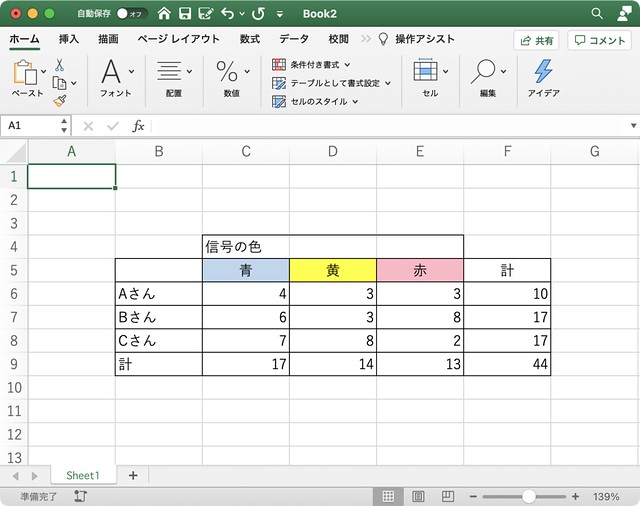
上図で、C4セルにある「信号の色」と言う言葉を、C4セル、D4セル、E4セルの真ん中あたりに表示したいとします。
C4とD4とE4を結合して、ひとつのセルにして、その中央に表示すればカンタンですが、結合を使いたくありません。
そこで、セル結合をしないで実現しましょう。
C4、D4、E4を選択状態にします。

その状態で、command + 1を押してセルの書式設定を開きます。
「配置」タブを押して、「水平方向の配置」を「選択範囲内で中央」にして、OKボタンを押します。

これで、C4、D4、E4の中央に「信号の色」が表示されました。

確認すると、セルは結合されていないと言うコトがわかると思います。
この場合、見た目は、D4セルにあるように該当文字列があるように見えますが、実際は元の通りのC4セル内に文字列があります。
今回は、Excelの基本的なワザのひとつを書いてみましたが、これを使っている人が非常に少ないんですよね。
セルを結合してしまったり、あるいは、「信号の色」と言う文字列の左側に複数のスペースを挿入して無理に右側にあるように見せかける人が多いのです。
いずれもExcelの本質を考えればスマートでは無いので、今回のやり方を知っておいてください。